갤럭시에서는 [기본] 글씨체 폰트가 설정이 되어 있는데 이것은 갤럭시 전체 글자 뿐만 아니라 카카오톡 글씨도 반영되게 됩니다. 그래서 카톡 글씨체를 변경하고 싶으시다면 갤럭시 설정 내에서 삼성 글씨체를 바꿔주시면 쉽게 해결할 수 있는데요. 삼성에서는 갤럭시 스토어를 통해 다양한 글씨체를 무료로 제공하고 있기 때문에 내 돈 한푼을 드리지 않고 공짜로 갤럭시 카톡 글씨체 바꾸기가 가능합니다.
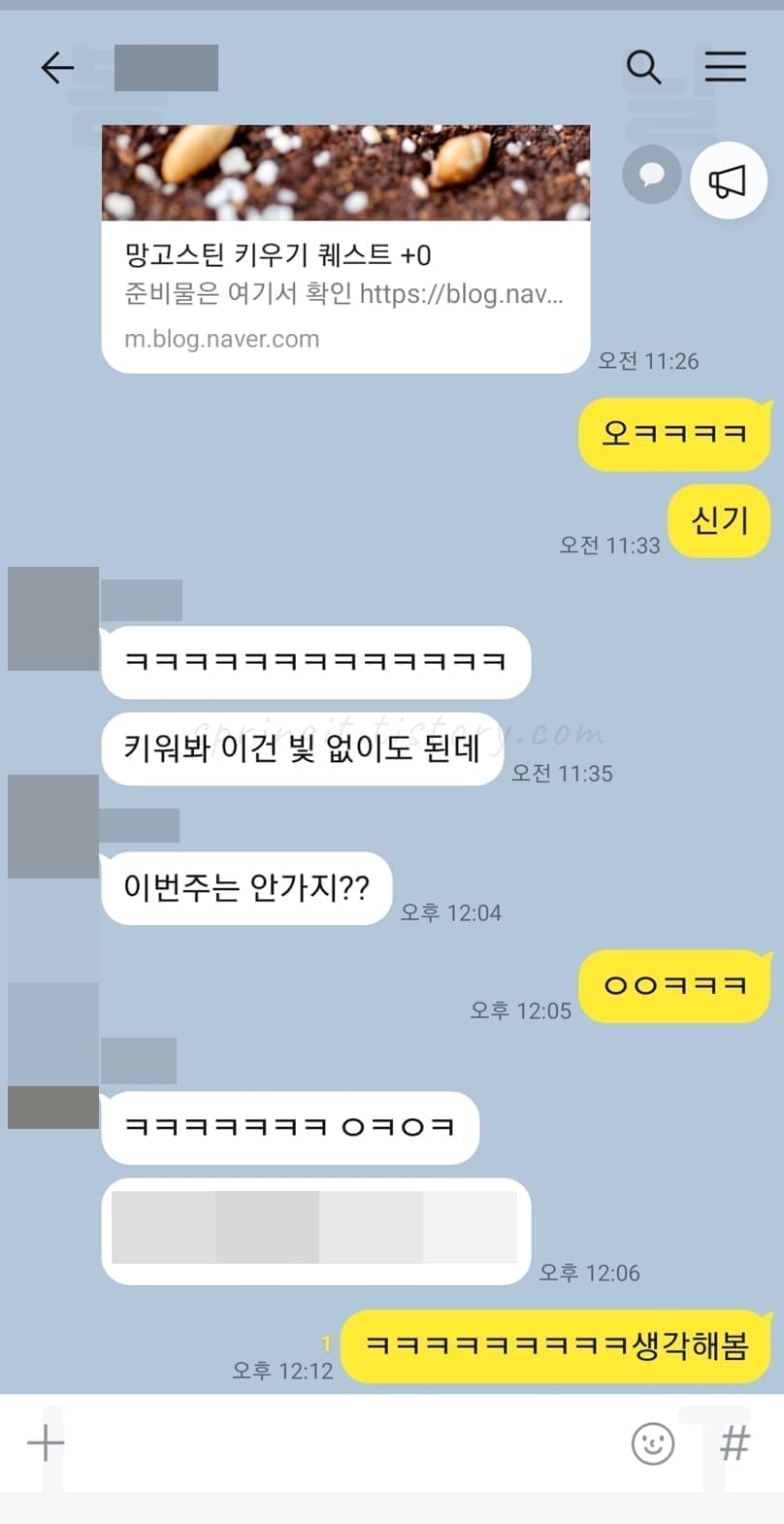
또한 사용자의 선택에 따라서 유료로 제공되는 독특한 글씨체도 다운로드 받아서 적용할 수 있기 때문에 선택의 자유도가 굉장히 높은 편입니다. 그래서 오늘은 갤럭시 카톡 글씨체 폰트 변경 방법으로 모양과 크기를 어떻게 설정할 수 있는지 소개드리도록 하겠습니다. 참고하셔서 곧바로 적용해보세요.
갤럭시 카톡 글씨체 바꾸기 방법
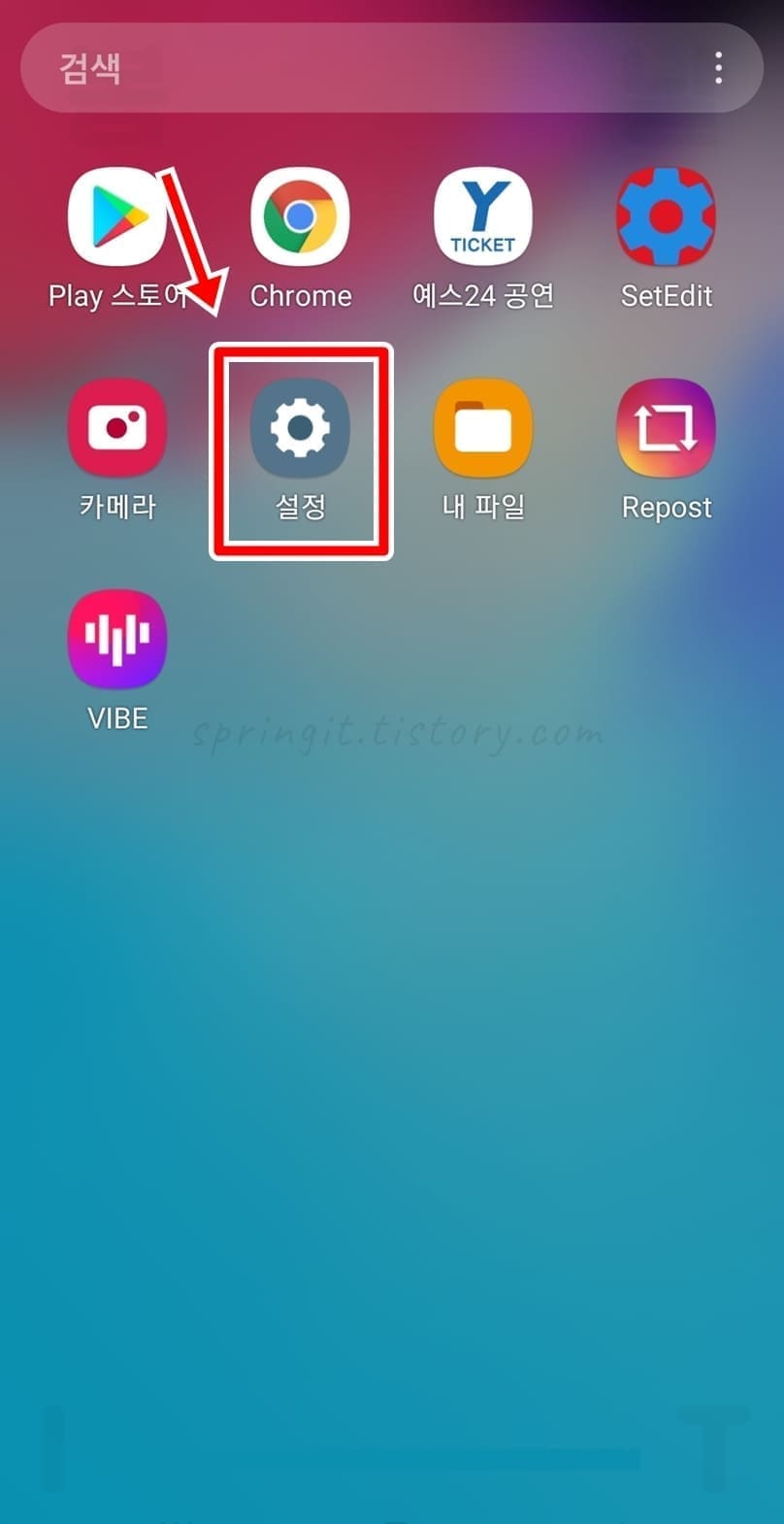
1. 갤럭시에서 설정 앱을 실행합니다.

2. 디스플레이를 누릅니다.

3. 글자 크기와 스타일을 클릭합니다.
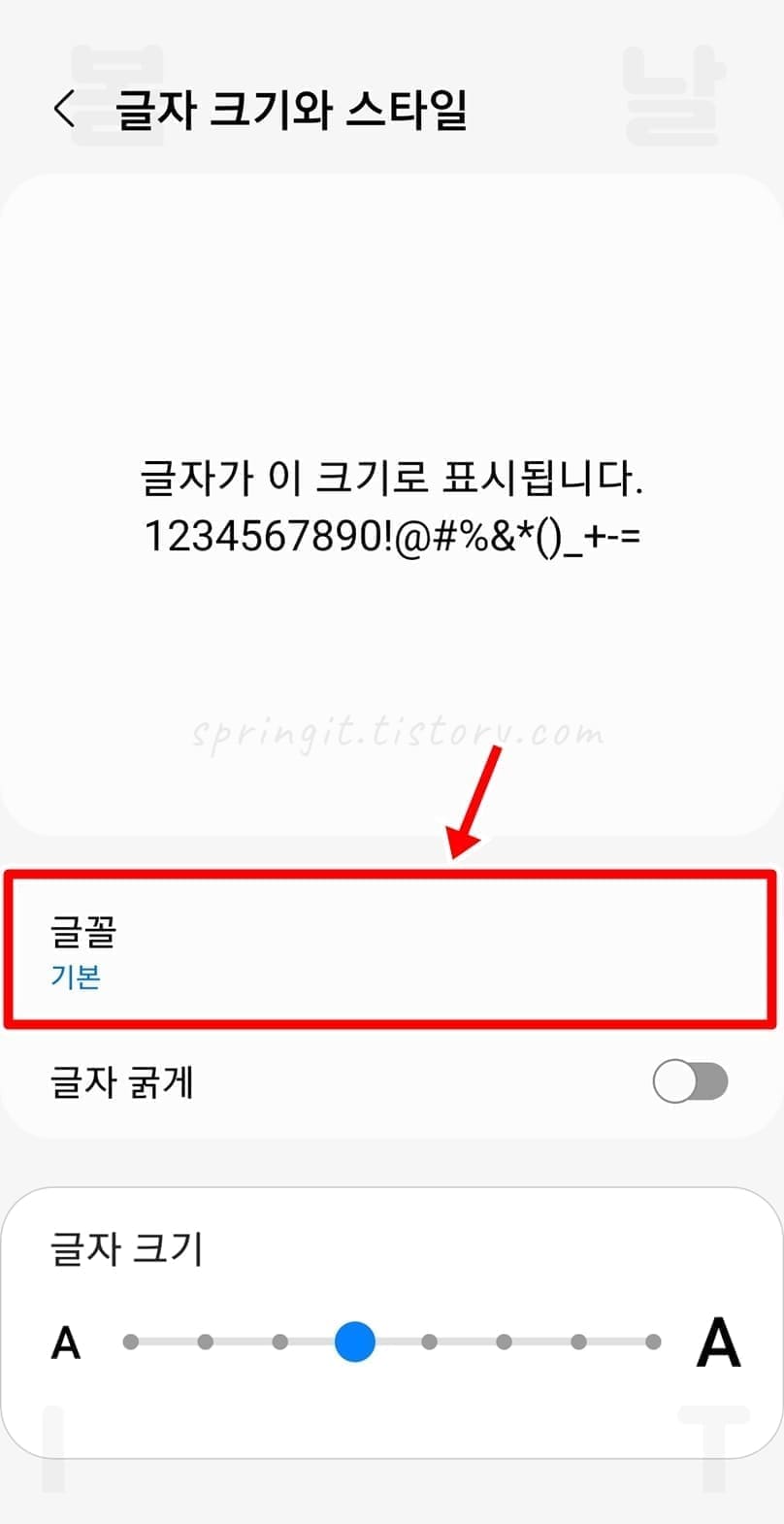
4. 글꼴을 누릅니다.
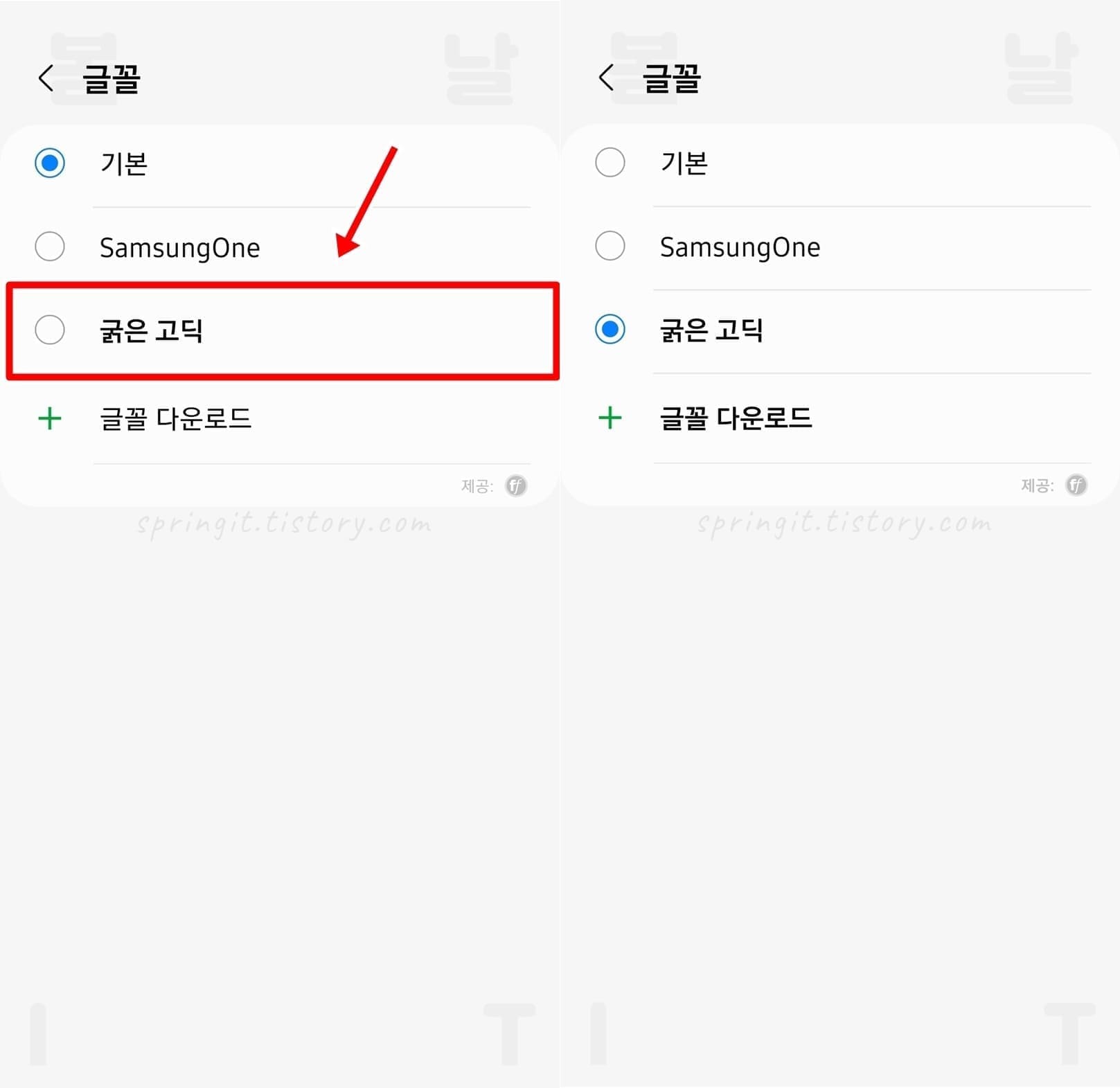
5. 변경하고 싶은 글꼴을 선택 체크합니다.
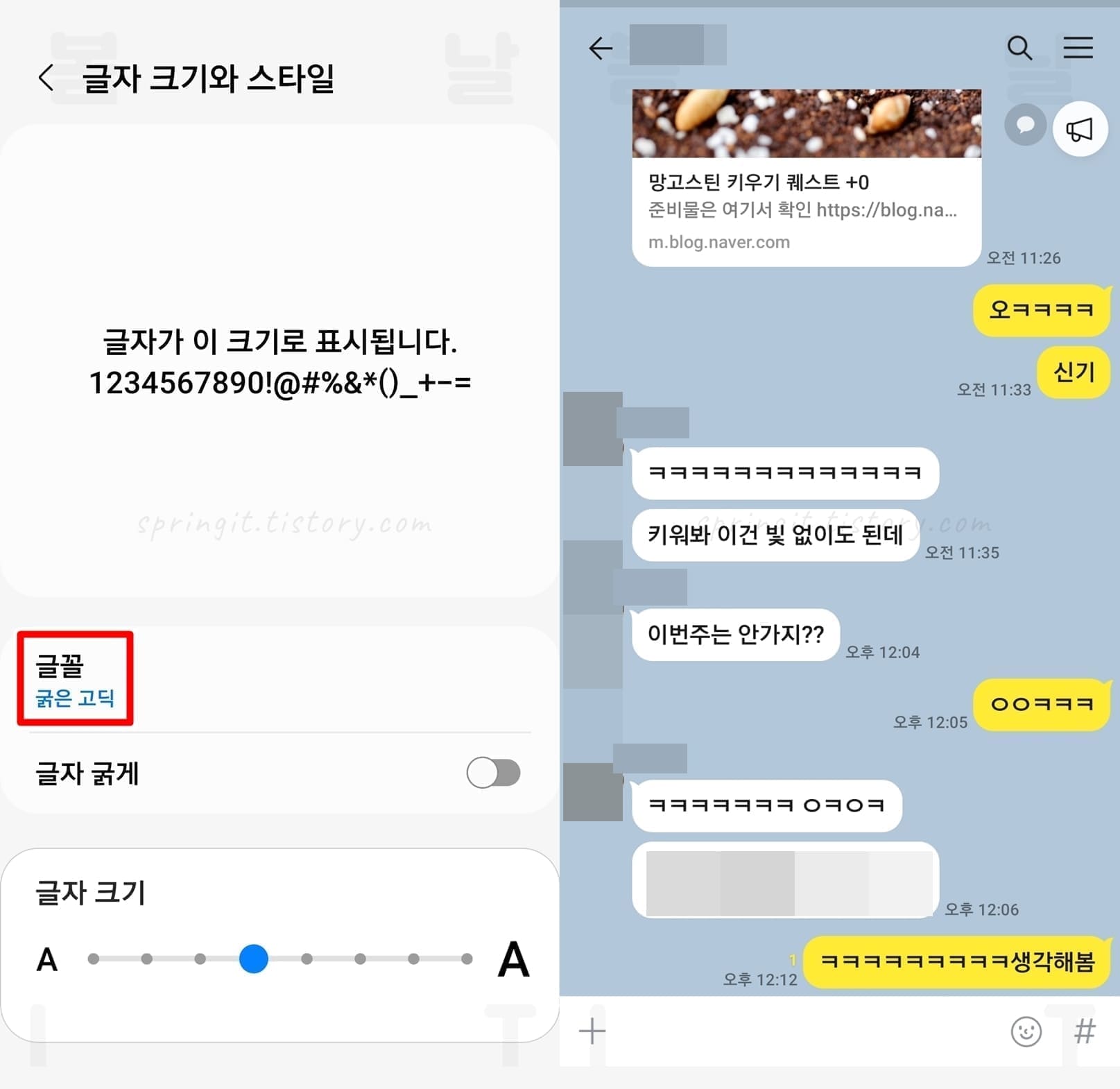
6. 선택한 글씨체로 카카오톡 폰트가 변경됩니다.
삼성 갤럭시에 기본적으로 설치되어 있는 글씨체는 [SamsungOne, 굵은 고딕]이 있습니다. 만약 더 다양한 글씨체로 갤럭시 카카오톡 폰트로 적용하고 싶다면 아래 방법을 참고하세요!
갤럭시 카톡에 다른 글씨체 다운로드 받아서 설정하기
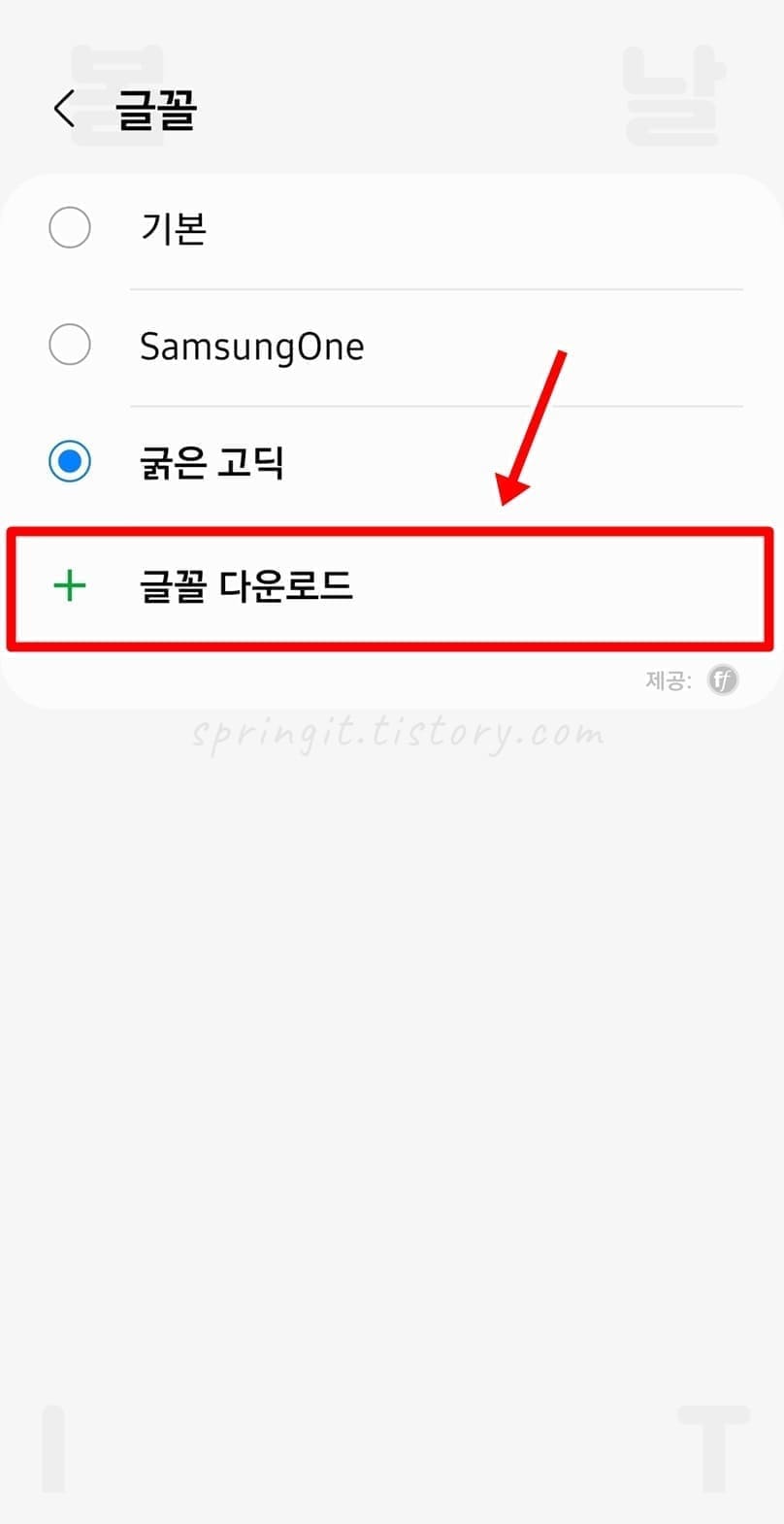
1. 글꼴 화면에서 +글꼴 다운로드를 클릭합니다.
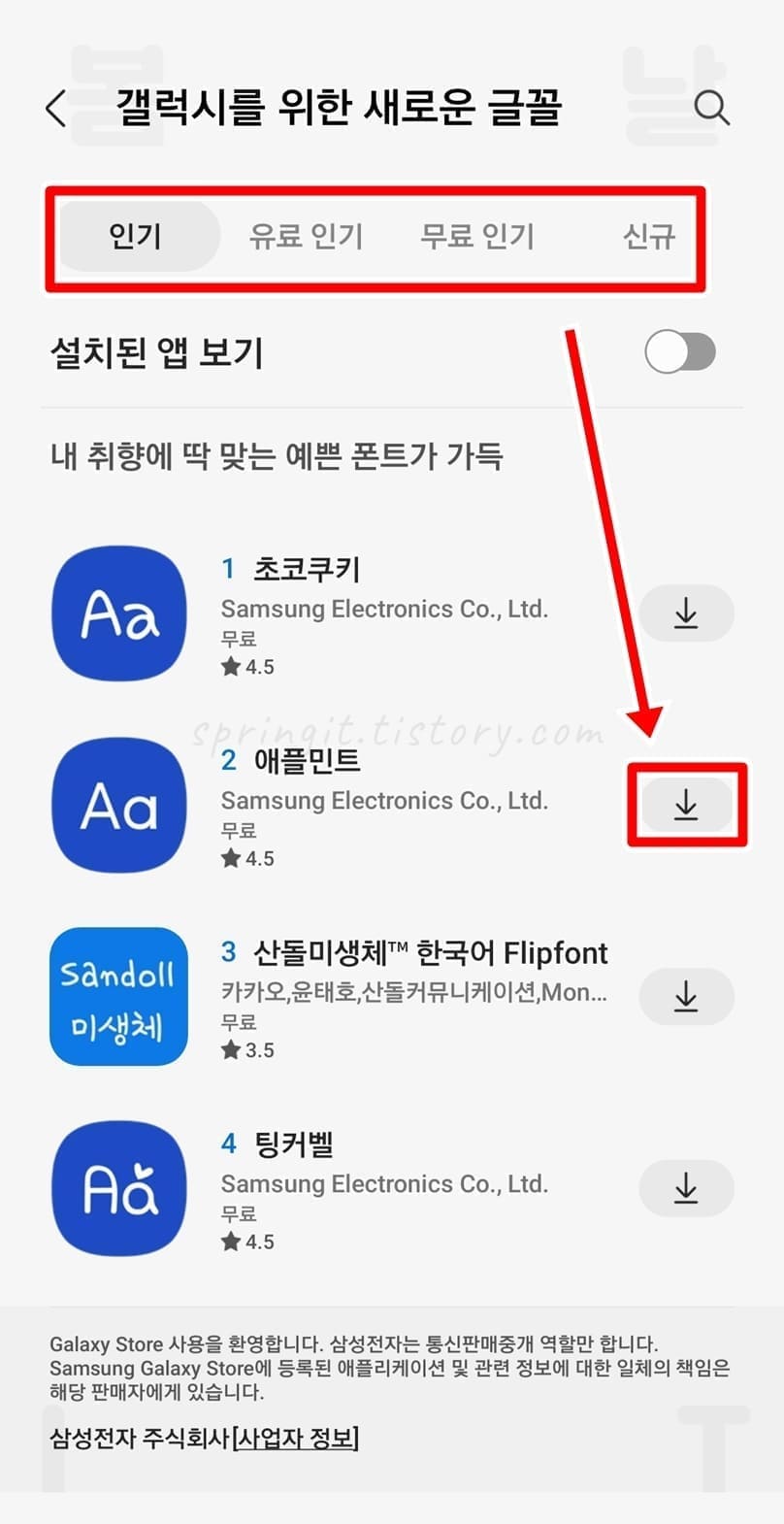
2. 글씨체 테마 메뉴를 선택합니다.
3. 원하는 폰트 우측 다운로드 버튼을 클릭합니다.
테마 메뉴에는 인기, 유료인기, 무료인기, 신규를 선택할 수 있습니다. 참고로 갤럭시 무료폰트의 종류도 매우 많기 때문에 굳이 유료글씨체를 사용하지 않으셔도 선택자유도가 높습니다.
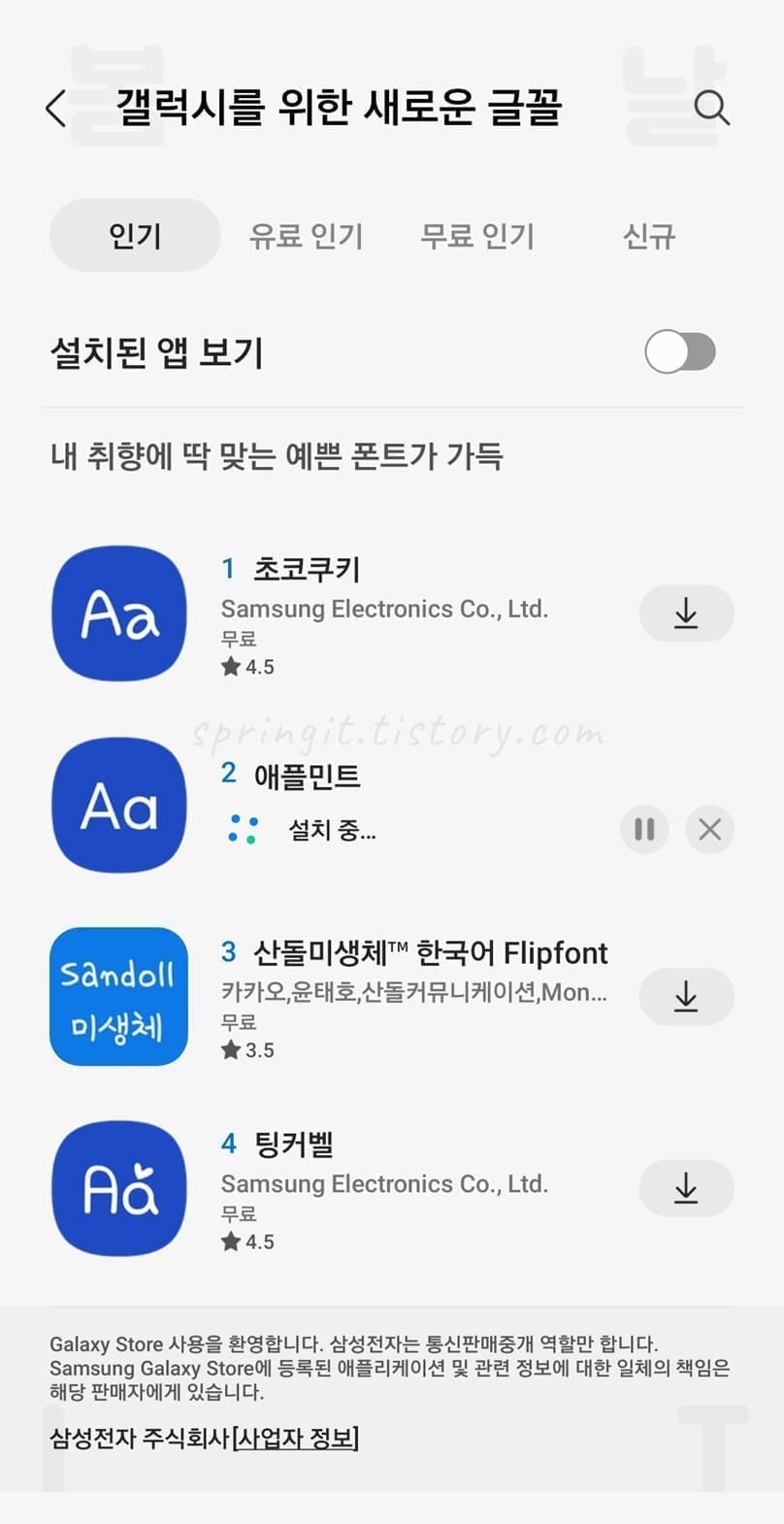
4. 글꼴이 다운로드 될 때까지 대기합니다.
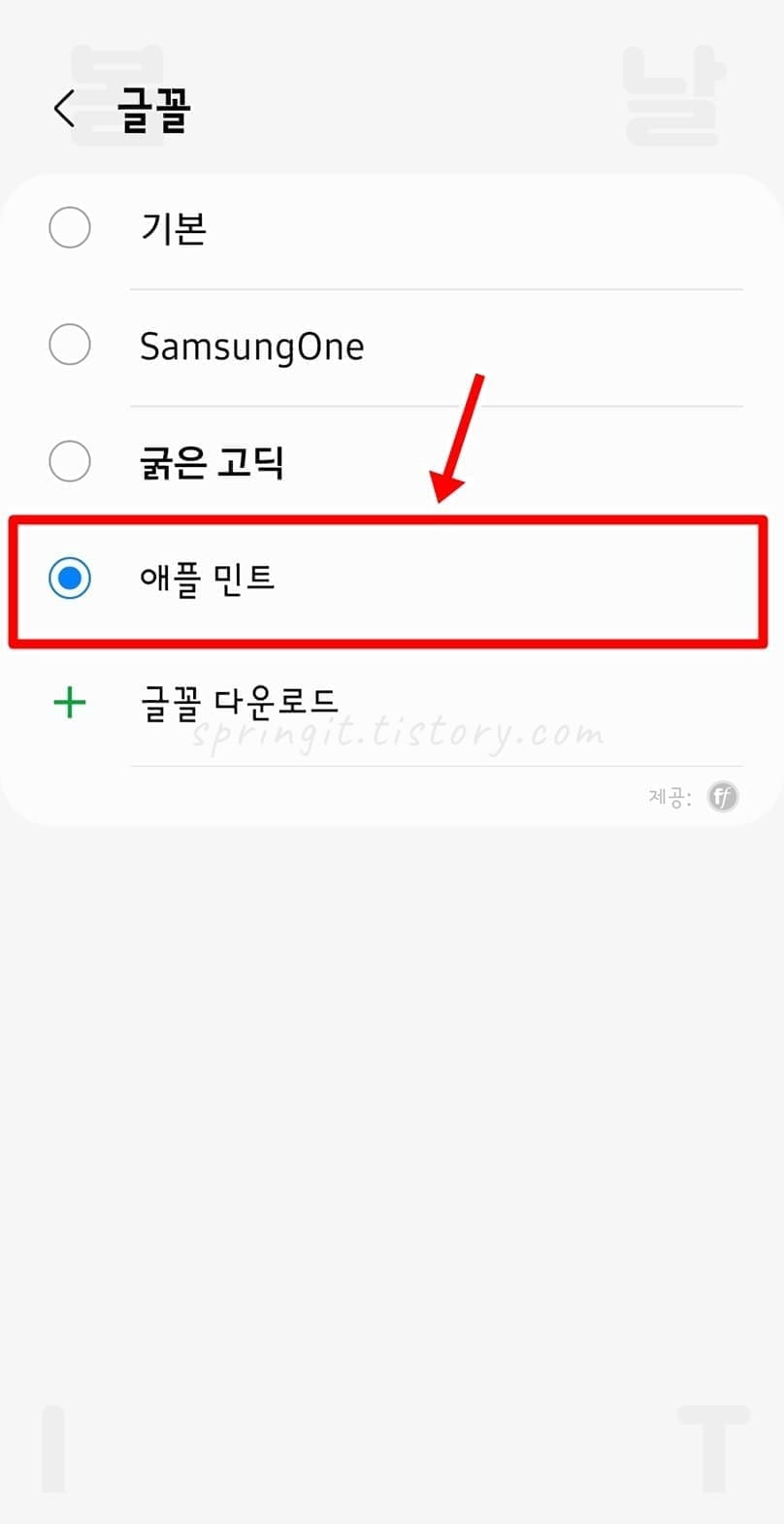
5. 글꼴 설정 화면에서 다운로드 받은 글씨체를 선택 체크합니다.
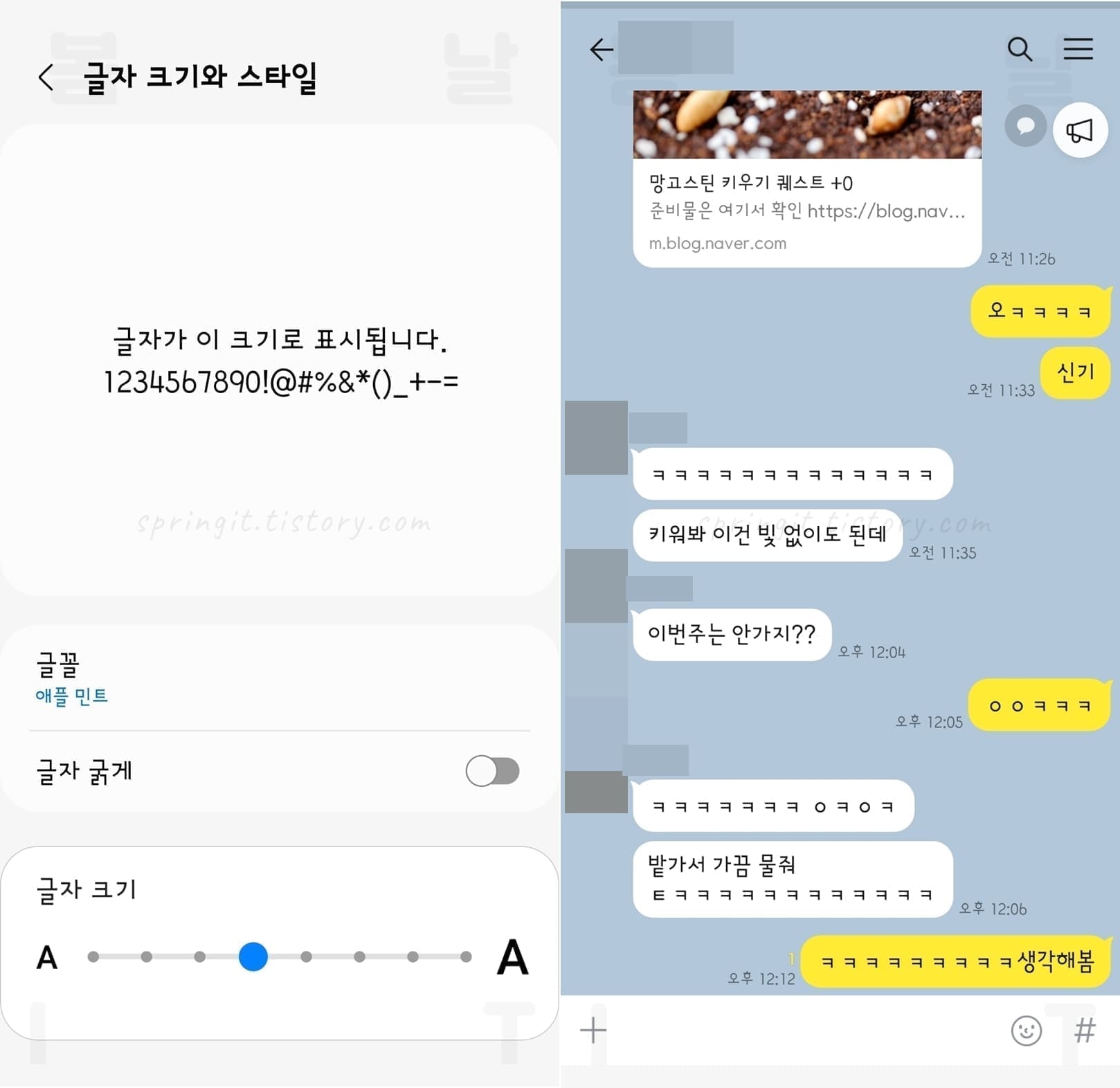
6. 선택한 글씨체로 갤럭시 카카오톡 폰트로 적용됩니다.
저는 애플민트를 적용해봤는데요. 둥글둥글하고 부드러운 느낌이 들어서 만족하며 사용하고 있습니다. 사진을 참고해보시길 바랍니다.
갤럭시 카톡 글자 크기 변경하는 방법
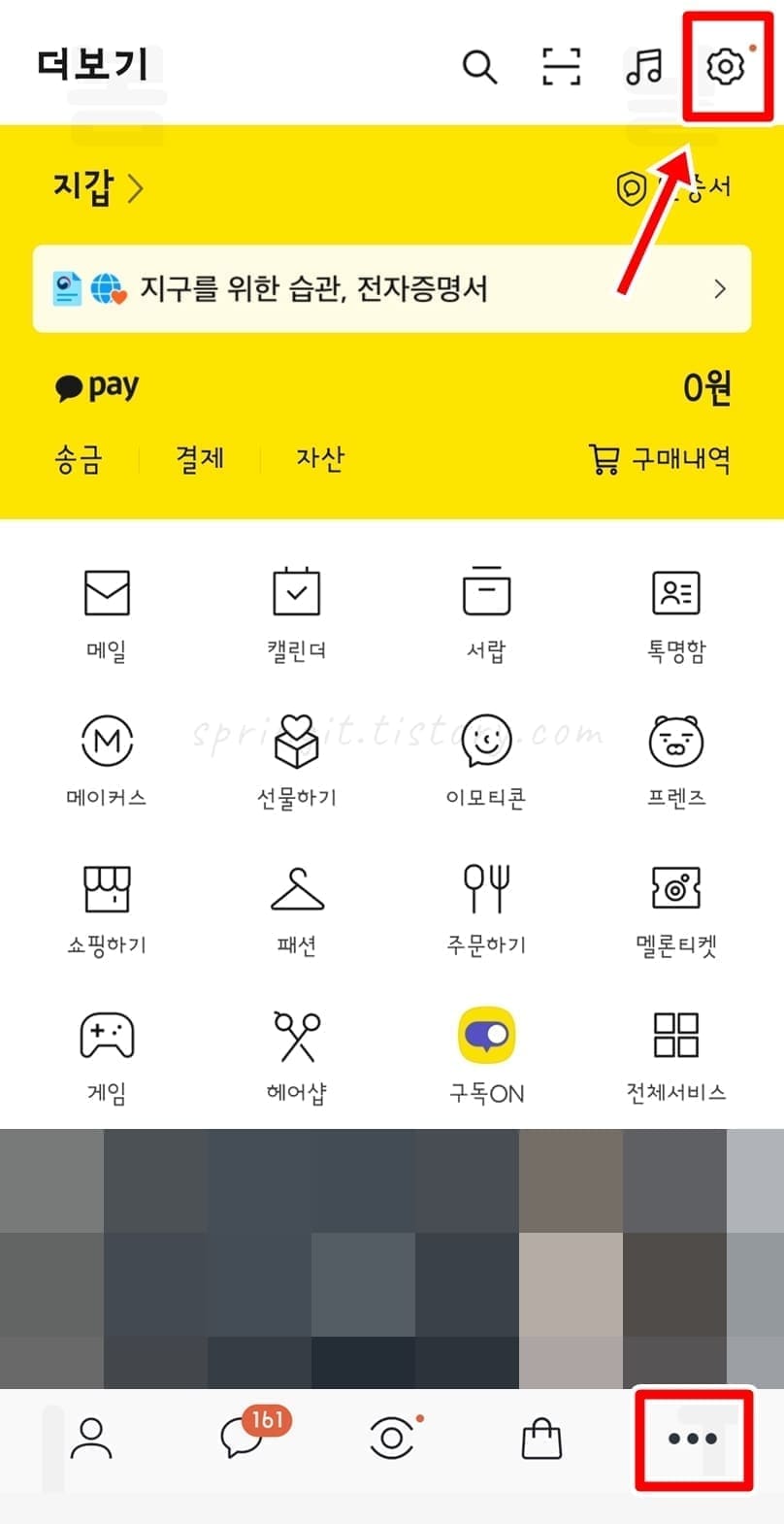
1. 카카오톡 앱 더보기 화면으로 들어갑니다.
2. 상단 우측 톱니바퀴 설정 버튼을 클릭합니다.
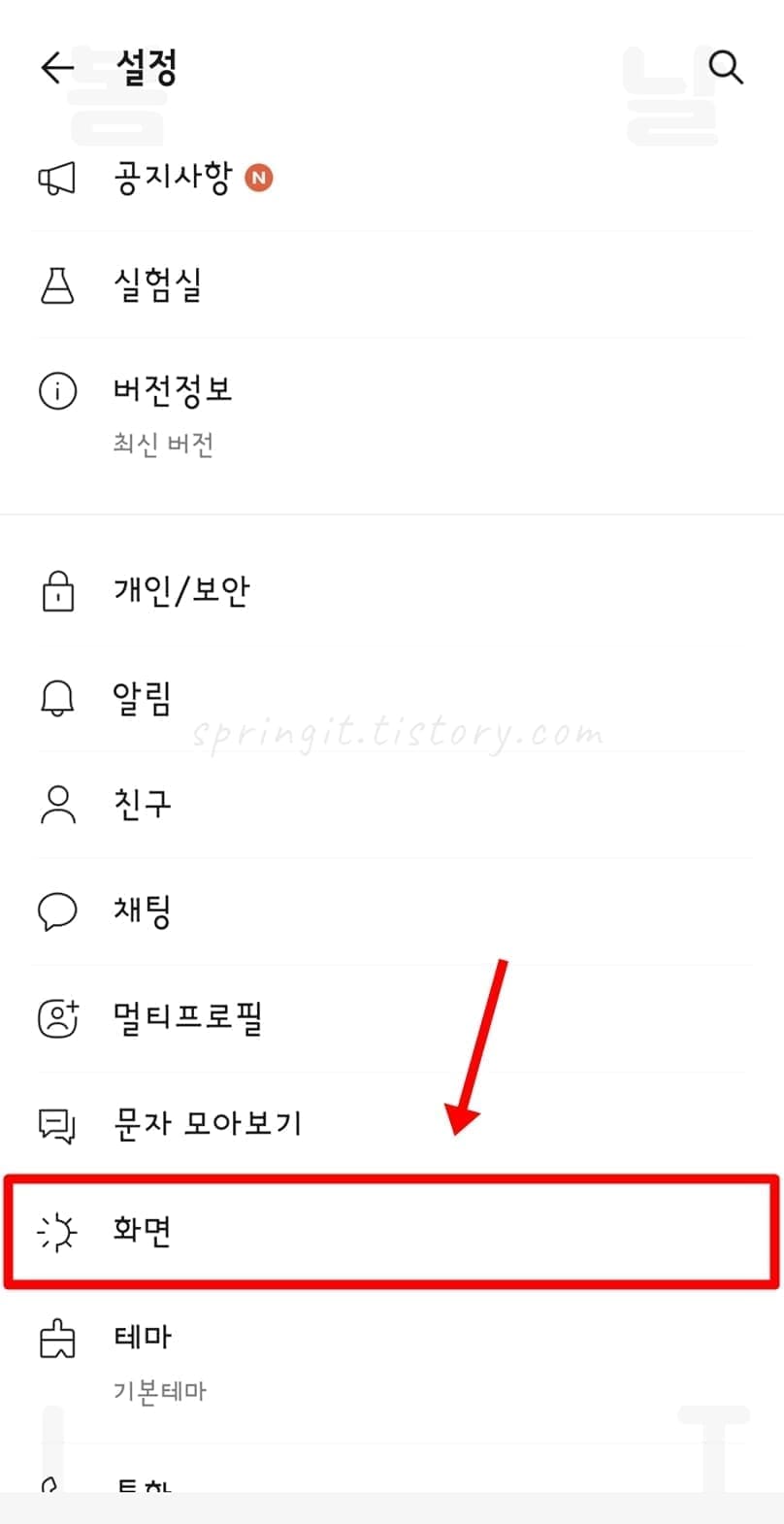
3. 화면을 누릅니다.
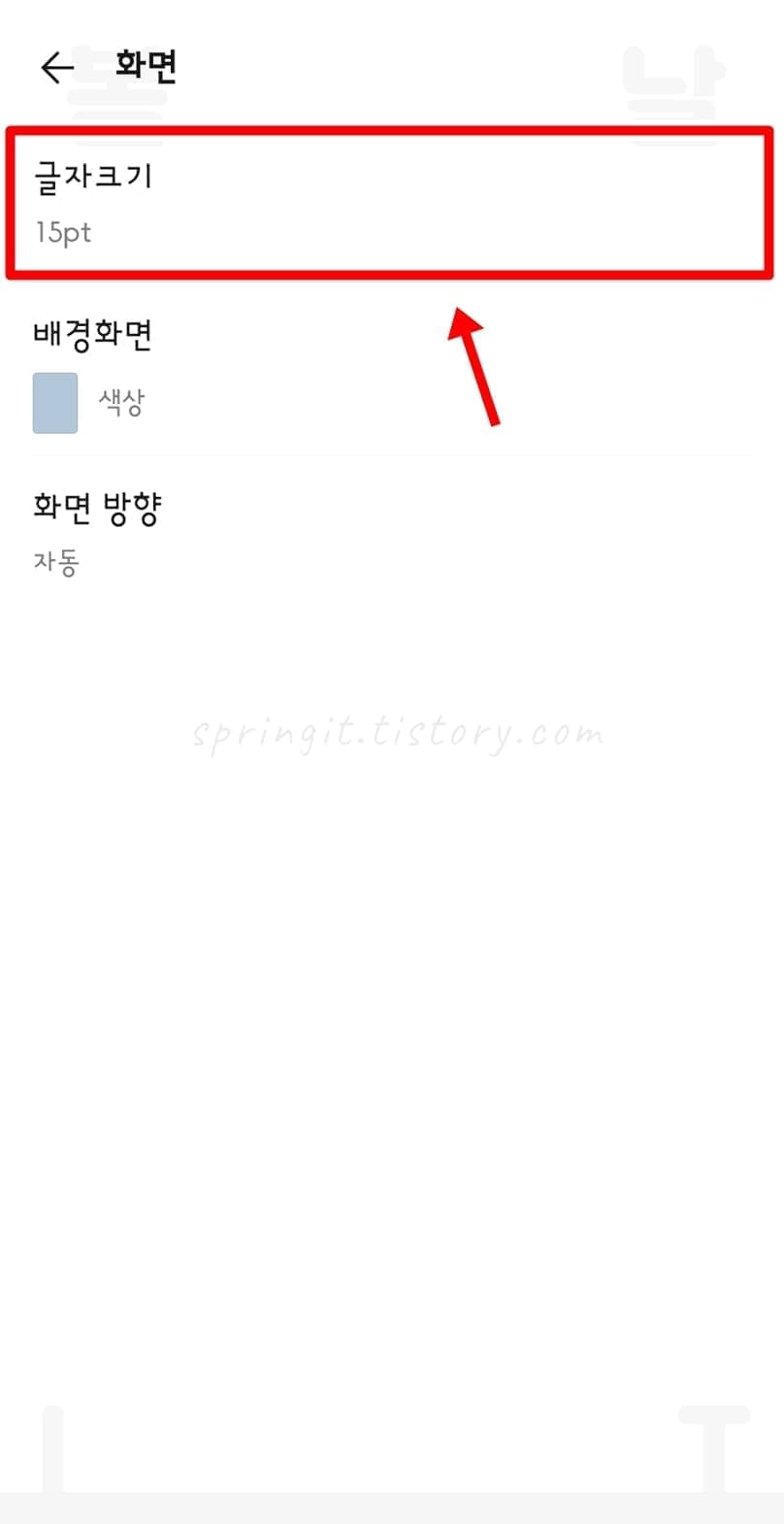
4. 글자 크기를 클릭합니다.
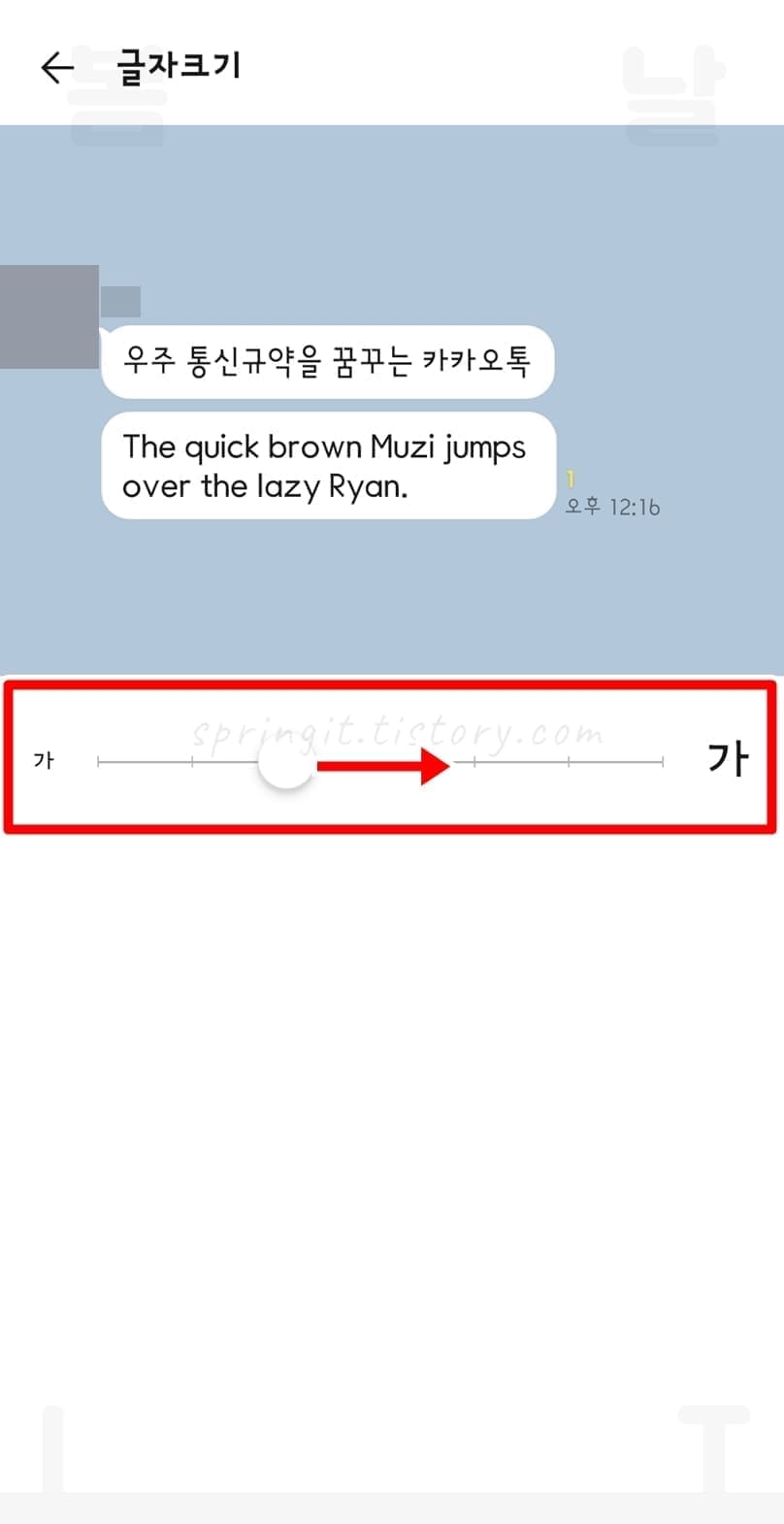
5. 원하는 사이즈로 조절합니다.
위에 보여지는 미리보기 화면을 참고해서 글씨크기를 키우거나 줄여보세요! 더 다양한 사이즈를 선택하고 싶으시다면 카카오톡 메시지 글자 크기 조절하는 방법 3가지를 읽어보시길 바랍니다.
여기까지 갤럭시 카톡 글씨체 바꾸기 방법이였습니다. 이제 지겨운 기본 폰트는 그만! 갤럭시를 꾸미고 싶어질 때마다 이용하신다면 나만의 애정있는 카톡 앱을 사용할 수 있을 것입니다. 긴 글 읽어주셔서 감사합니다.




